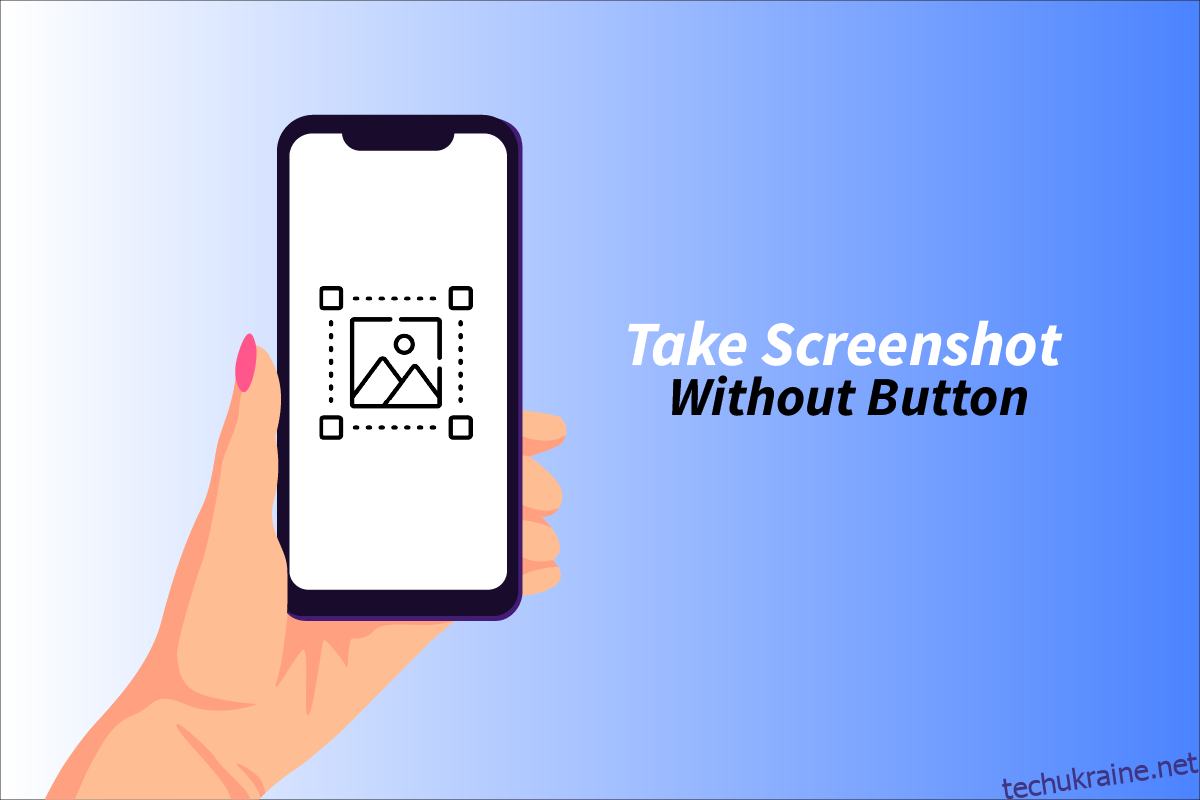iPhone є одним із найпопулярніших і найпотужніших пристроїв від Apple Inc. Вони розробляють операційну систему iOS, яка забезпечує високоякісні функції та високий рівень безпеки. Apple завжди намагається надати своїм користувачам преміальний досвід, і вони роблять це, створюючи iPhone із найшвидшим процесором, найкращою камерою тощо. Однією з найпоширеніших функцій, які люди потребують у своїх пристроях, є створення скріншотів. Багато хто з нас має знати, що ми можемо робити знімки екрана на iPhone за допомогою кнопки живлення та кнопки «Додому», але чи є інший спосіб зробити знімок екрана iPhone без кнопки «Додому» чи живлення? У цій статті ми розглянемо, чи можна зробити скріншот iPhone без кнопок.
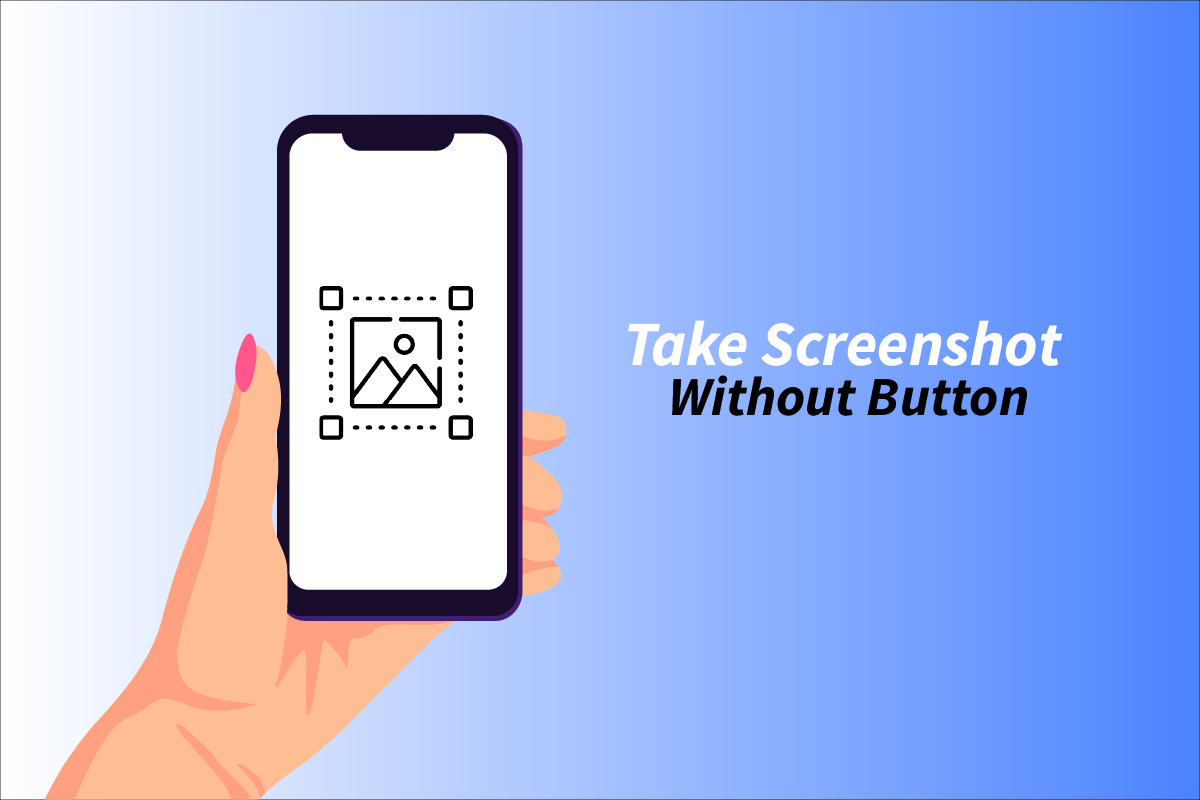
Як зробити скріншот iPhone без кнопок
Продовжуйте читати цю статтю до кінця, щоб дізнатися, як можна робити знімки екрана без кнопки «Додому» або живлення на пристроях iPhone і Android.
Примітка: оскільки смартфони не мають однакових параметрів налаштувань, вони відрізняються від виробника до виробника. Тому переконайтеся, що налаштування правильні, перш ніж змінювати будь-які налаштування на своєму пристрої. Наступні кроки для телефону Android було виконано на Redmi Note 9 Pro Max для ілюстрації.
Що таке скріншот?
Знімок екрана означає захоплення всього, що є на екрані, у формі зображення. Різні операційні системи пропонують різні способи створення скріншотів.
Як зробити знімок екрана на Android?
Це залежить від того, яку марку Android ви використовуєте. Виконайте наведені нижче дії, щоб зробити знімок екрана на Android.
1. Відкрийте програму Налаштування на своєму пристрої Android.
2. Проведіть пальцем вниз і торкніться опції Додаткові налаштування, як показано.
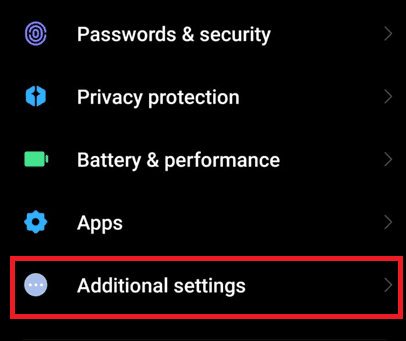
3. Потім торкніться опції «Ярлики кнопок».
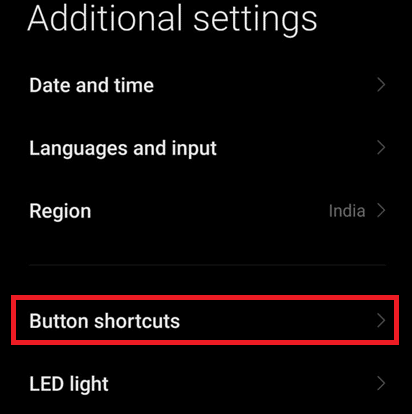
4. Натисніть Зробити знімок екрана.
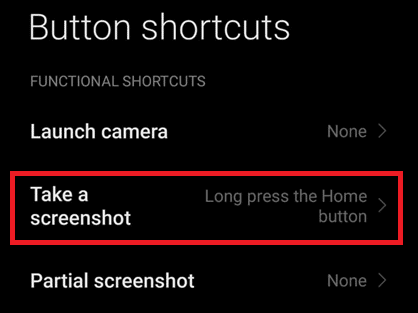
5. Потім виберіть Тривале натискання кнопки «Додому».
Примітка. Ви також можете вибрати будь-які інші доступні параметри зі списку.
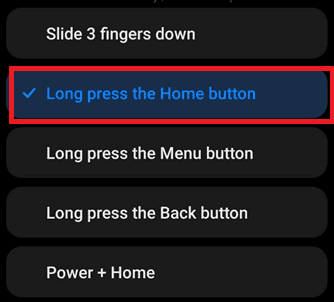
Тепер знімок екрана буде зроблено щоразу, коли ви довго натискатимете кнопку «Додому».
Як зробити знімок екрана текстового повідомлення на Android?
Щоб зробити скріншоти будь-чого на Android, це можуть бути текстові повідомлення, журнали викликів тощо.
1. Перетягніть панель сповіщень зверху вниз, щоб відкрити меню швидкого доступу.
2. Тепер торкніться піктограми знімка екрана, щоб зробити знімок екрана цього текстового повідомлення, як показано.
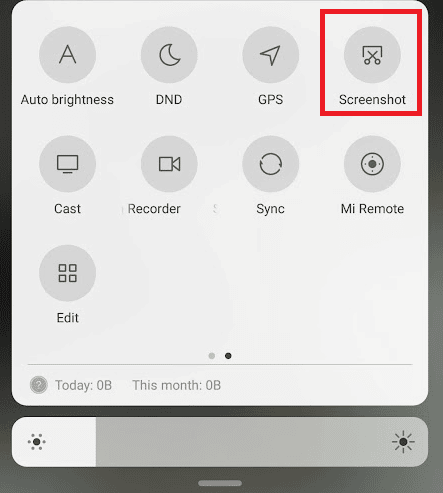
Прочитайте цю статтю до кінця, щоб дізнатися, як зробити скріншот iPhone без кнопок.
Як користуватися функцією «OK Google, зробити знімок екрана»?
Щоб скористатися функцією знімка екрана в OK Google, виконайте наведені нижче дії.
1. Відкрийте програму Google на телефоні Android.
2. Торкніться піктограми профілю у верхньому правому куті екрана.
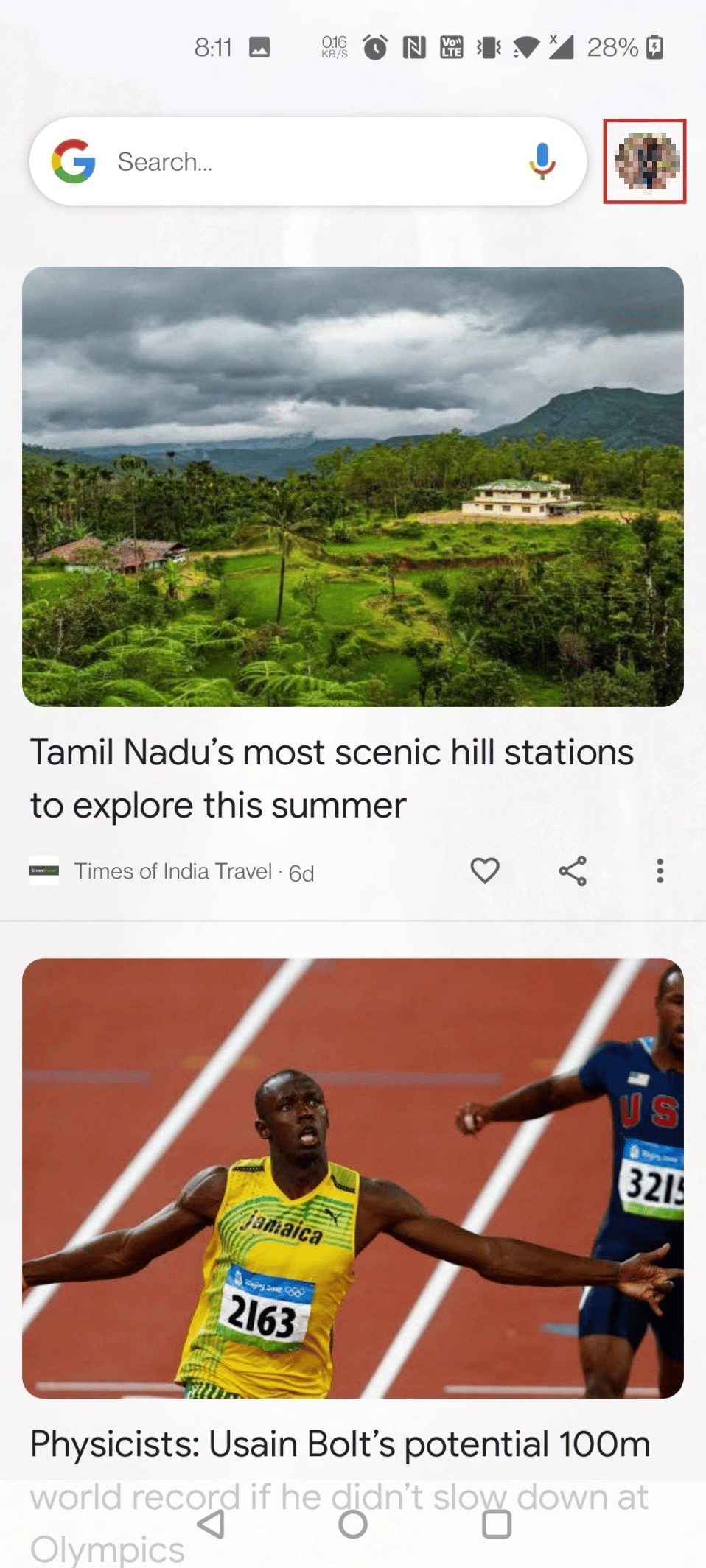
3. Потім натисніть Налаштування.

4. Торкніться Google Assistant.
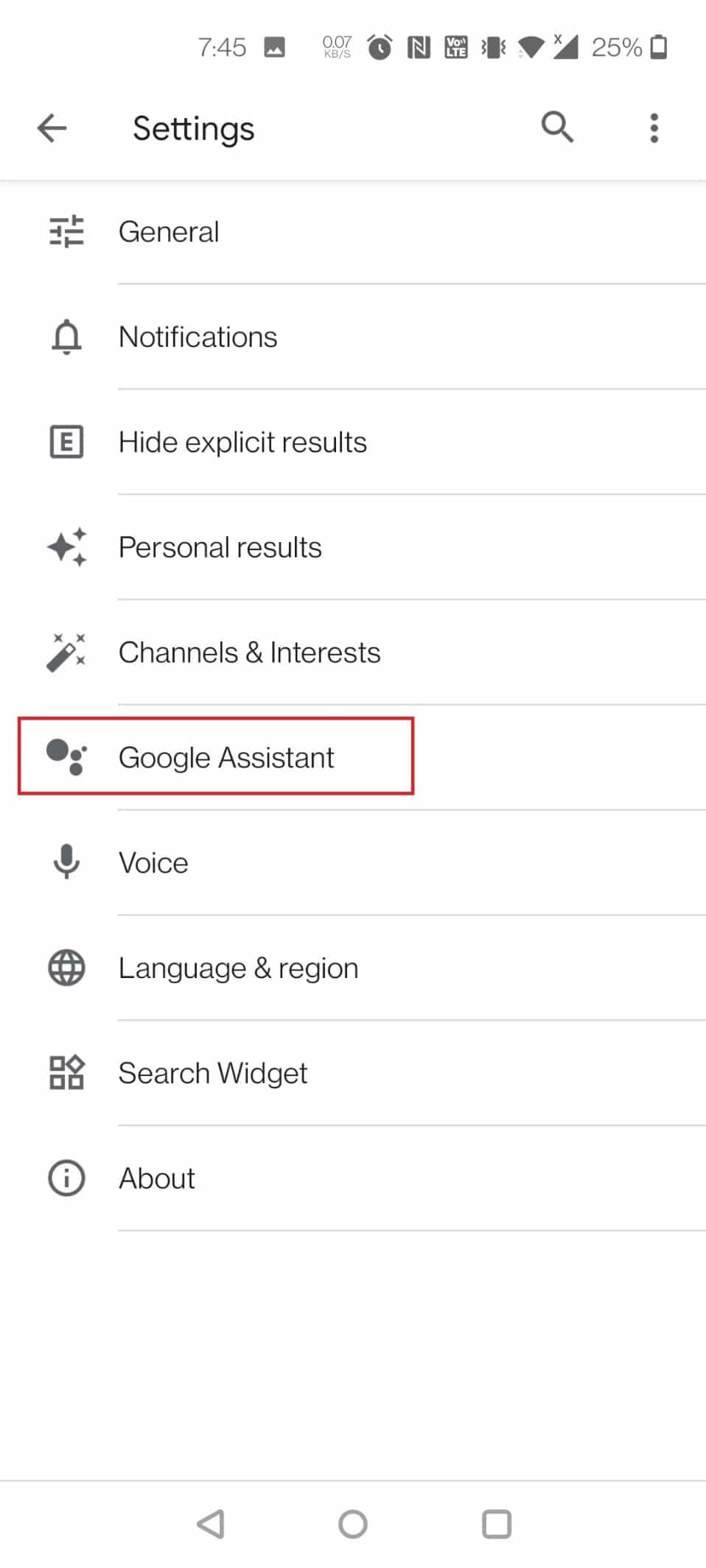
5. Проведіть пальцем вниз і торкніться Загальні.
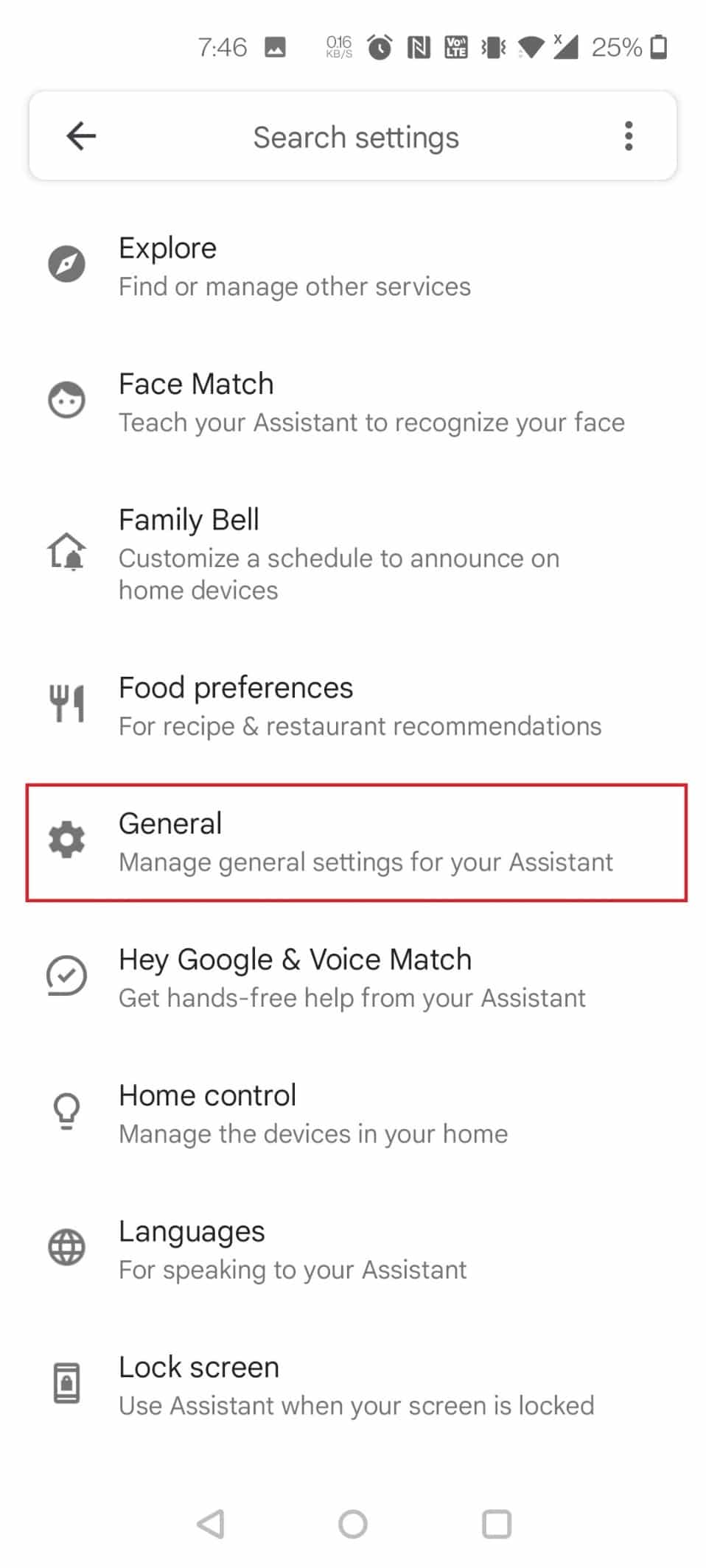
6. Тепер натисніть Використовувати контекст екрана.

7. Увімкніть перемикач для параметра Використовувати знімок екрана.
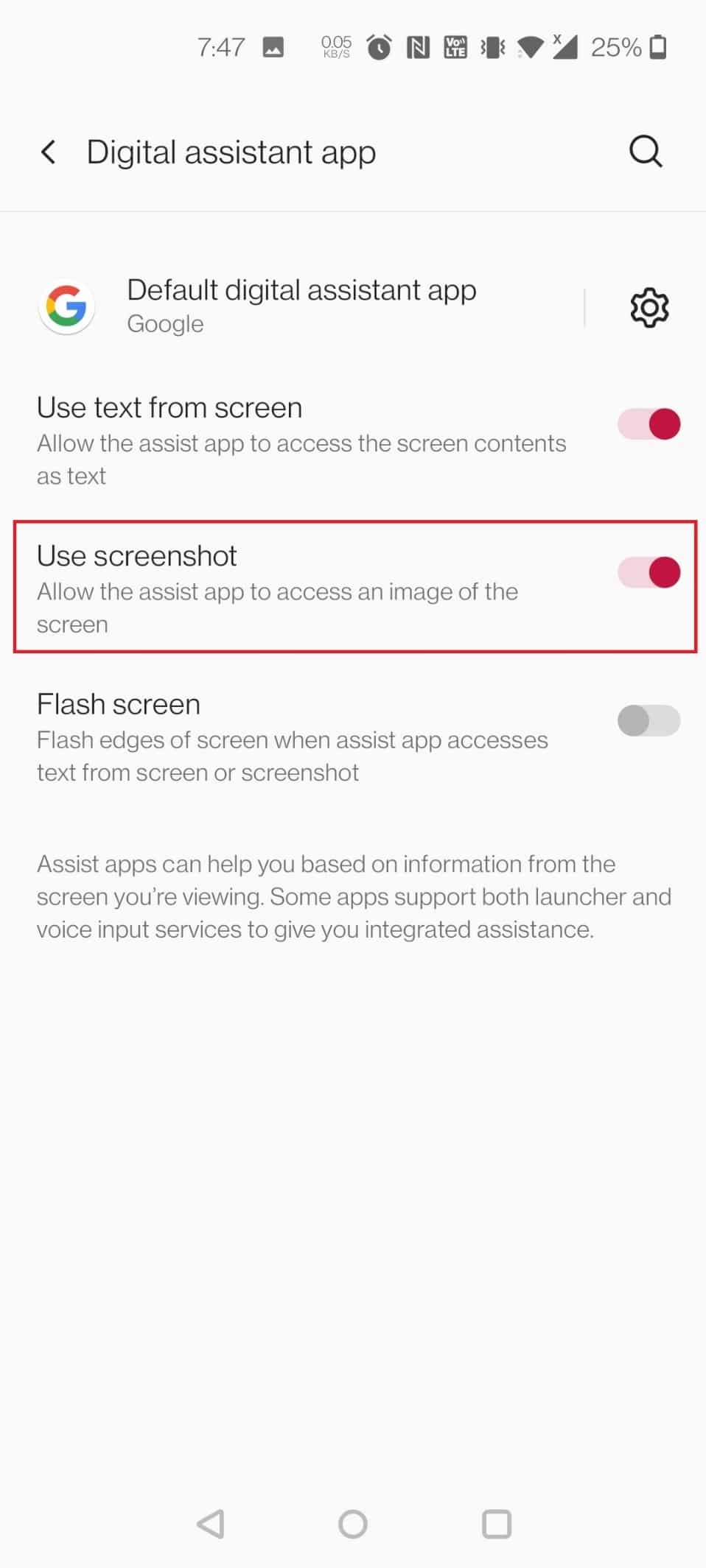
8. Тепер ви можете попросити Google зробити знімок екрана, відкривши Google Assistant і сказавши: «Зробіть знімок екрана».
Як зробити знімок екрана на Apple? Як зробити знімок екрана на iPhone за допомогою кнопки Home?
Щоб зробити скріншот на пристроях Apple, ви можете використовувати чотири способи. Ви можете скористатися одним із наведених нижче методів.
Варіант I: Використовуйте кнопки
Натисніть і утримуйте кнопки Home і Power одночасно, і буде зроблено знімок екрана сторінки, на якій ви перебуваєте.
Варіант II: використовуйте Siri
Цей спосіб дуже ефективний, оскільки ви можете зробити знімок екрана без використання рук. Вам просто потрібно переконатися, що функцію Hey Siri увімкнено. Перебуваючи на сторінці, знімок екрана якої потрібно зробити, просто скажіть: «Привіт, Сірі, зроби знімок екрана». А знімки екрана можна знайти у програмі «Фото».
Варіант III: Використовуйте функцію зворотного торкання
Прочитайте та виконайте наведені нижче дії, щоб навчитися користуватися функцією заднього торкання.
Примітка. Ця функція доступна лише на iPhone 8 і новіших моделях.
1. Запустіть Налаштування на пристрої iOS.
2. Торкніться опції Доступність, як показано на малюнку.
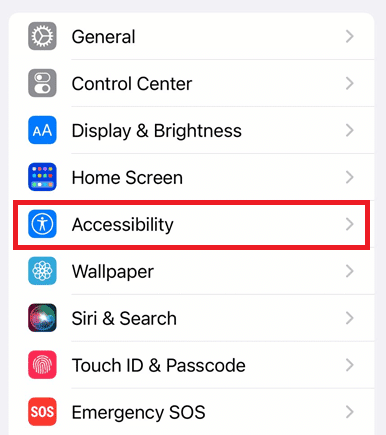
3. Торкніться «Дотик» у розділі «ФІЗИЧНІ ТА МОТОРНІ».
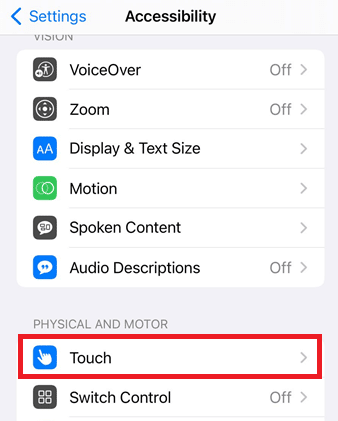
4. Проведіть пальцем вниз і торкніться Back Tap.
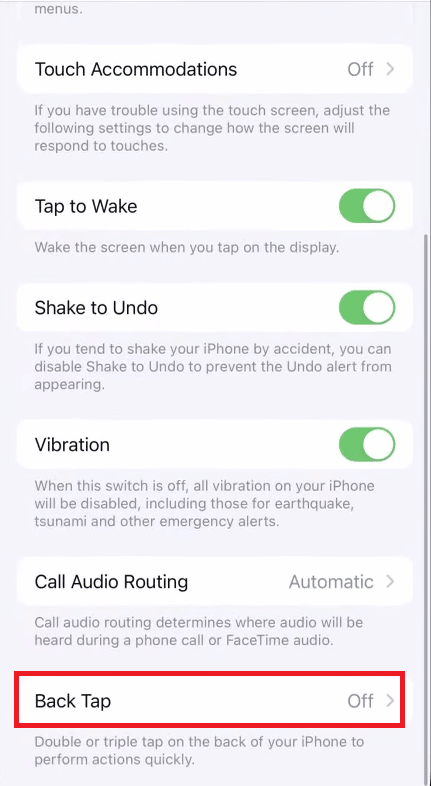
5. Виберіть Double Tap.
Примітка. Ви також можете вибрати потрійний дотик, як вам зручно.
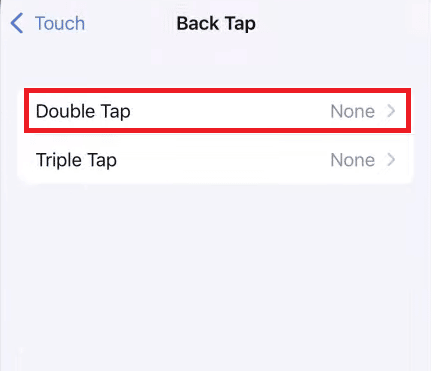
6. Потім оберіть Знімок екрана зі списку, як показано нижче.
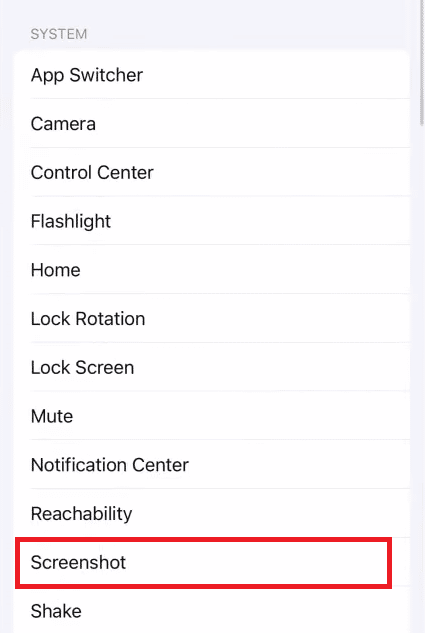
Тепер ви можете просто двічі або тричі торкнутися задньої панелі свого iPhone, і знімок екрана буде зроблено та збережено у ваших фотографіях.
Варіант IV: використовуйте функцію Assistive Touch
1. Відкрийте програму «Налаштування» на пристрої iPhone.
2. Торкніться Доступність > Дотик.
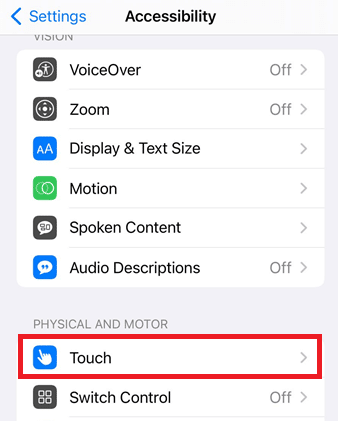
3. Увімкніть перемикач для параметра AssistiveTouch, як показано нижче.
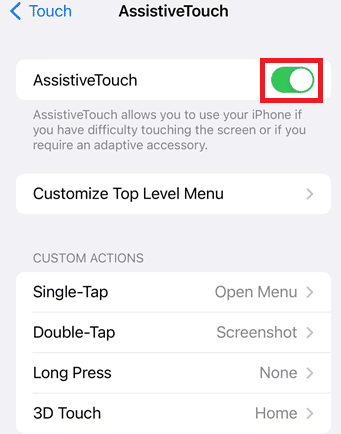
4. Тепер натисніть Double-Tap.
Примітка. Ви також можете вибрати «Один дотик», «Довге натискання» та «3D Touch» відповідно до ваших потреб.

5. Потім у списку опцій натисніть Знімок екрана.
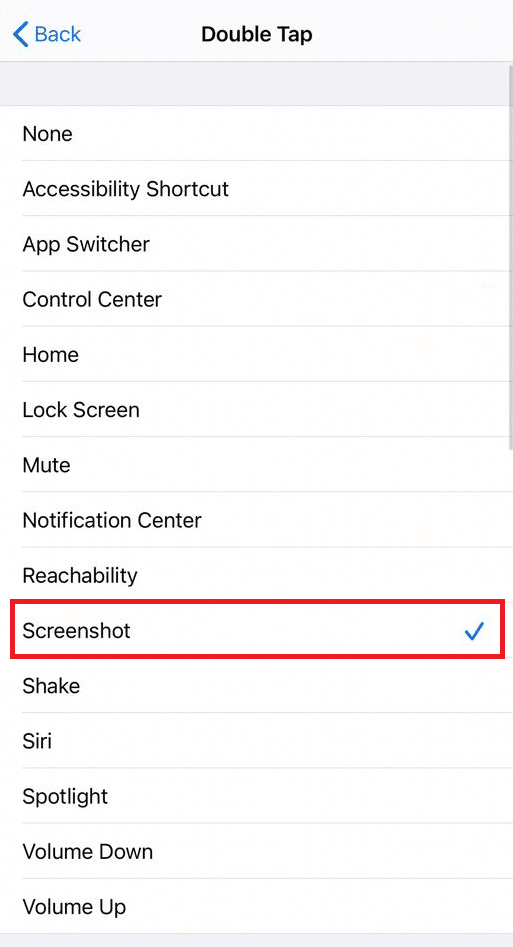
Тепер у кутку екрана з’явиться коло. Щоб зробити знімок екрана, ви можете одним дотиком, подвійним дотиком, тривалим натисканням або 3D дотиком цього кола.
Чи можу я зробити знімок екрана на своєму iPhone, якщо моя кнопка «Додому» не працює?
Так, ви можете зробити знімок екрана, навіть якщо кнопка «Додому» або кнопка живлення вашого iPhone не працює. Ви можете зробити знімок екрана iPhone без кнопок трьома способами. Це:
- Використання Siri
- Використання функції Back Tap
- Використання функції AssistiveTouch
Але щоб скористатися функцією Back tap, переконайтеся, що ви користуєтеся iPhone 8 або пізнішою версією, оскільки цю функцію було введено з пристроїв iPhone 8.
Як зробити скріншот на iPhone без кнопок?
Є три способи, як зробити скріншот iPhone без кнопок, якщо ваші кнопки не працюють або ви не хочете ними користуватися. Але ми надали вам спосіб використання:
1. Запустіть програму «Налаштування» на своєму iPhone.
2. Торкніться Доступність.
3. Потім торкніться опції Touch > AssistiveTouch, щоб увімкнути її перемикач.

4. Тепер виберіть один із наведених нижче варіантів.
- Двічі натисніть
- Один дотик
- Тривале натискання
- 3D Touch

5. Потім у списку опцій натисніть Знімок екрана.
Тепер у кутку екрана з’явиться коло. Щоб зробити знімок екрана, ви можете одним дотиком, подвійним дотиком, тривалим натисканням або 3D дотиком цього кола.
Як зробити знімок екрана текстового повідомлення на своєму iPhone?
Щоб зробити знімок екрана текстового повідомлення на iPhone, ви можете одночасно натиснути кнопку живлення та кнопку «Додому», і знімок екрана буде зроблено та збережено у ваших фотографіях. Якщо ви хочете зробити знімок екрана iPhone без кнопки «Додому» чи живлення, виконайте наведені нижче дії.
Примітка. Ця функція доступна лише на iPhone 8 і новіших моделях.
1. Запустіть Налаштування та натисніть Доступність.
2. Натисніть «Дотик» > «Назад».
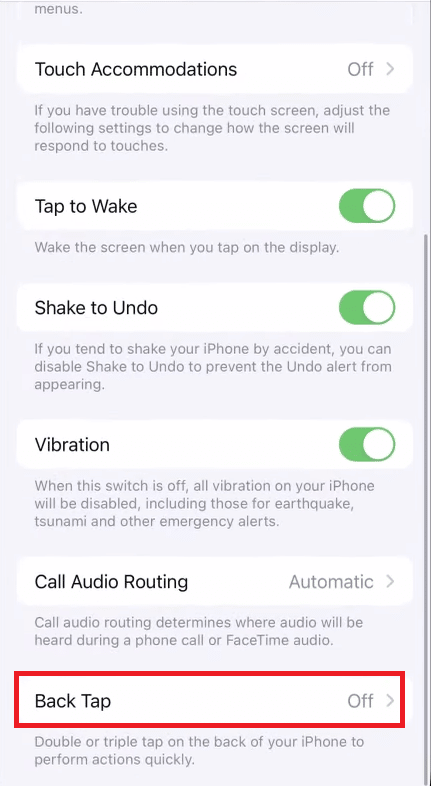
3. Виберіть Double Tap або Triple Tap, як вам зручно.
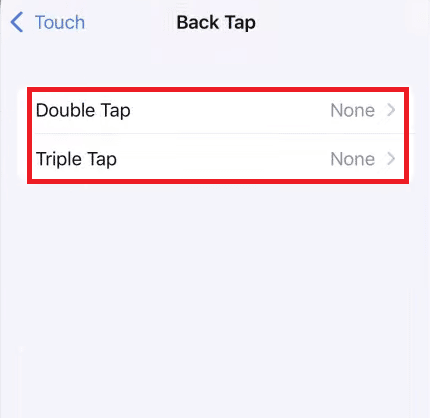
4. Потім натисніть Знімок екрана зі списку.
Тепер ви можете просто двічі або тричі торкнутися задньої панелі свого iPhone, і знімок екрана буде зроблено та збережено у ваших фотографіях.
***
Сподіваємося, ця стаття була корисною, і ви дізналися, як зробити скріншот iPhone без кнопок. Повідомте нам, який із методів спрацював для вас найкраще. Будь ласка, залишайте свої запити чи пропозиції, якщо такі є, у розділі коментарів нижче. Також повідомте нам, що ви хочете дізнатися далі.